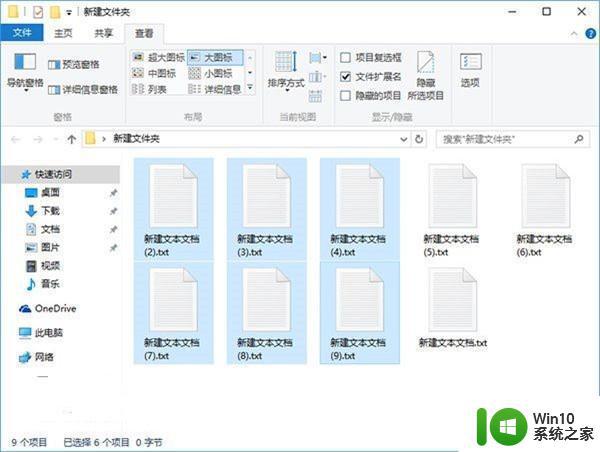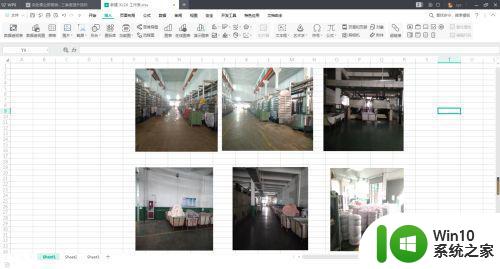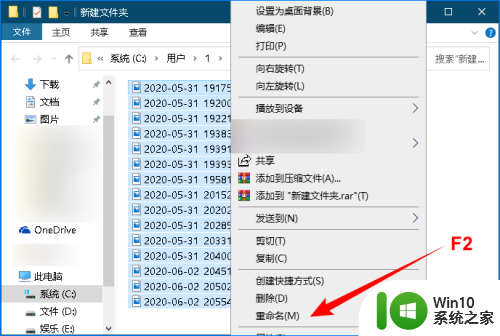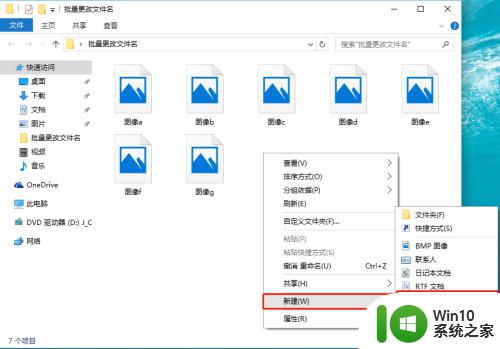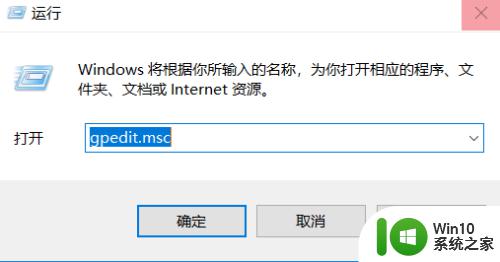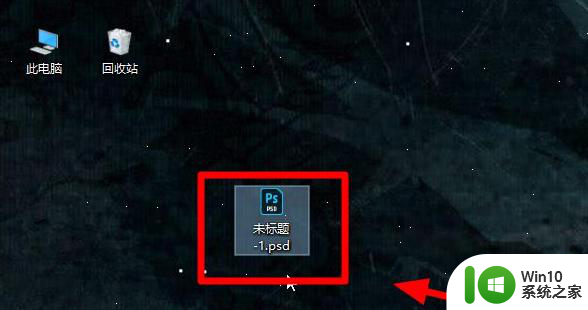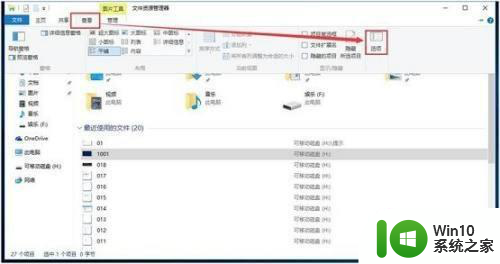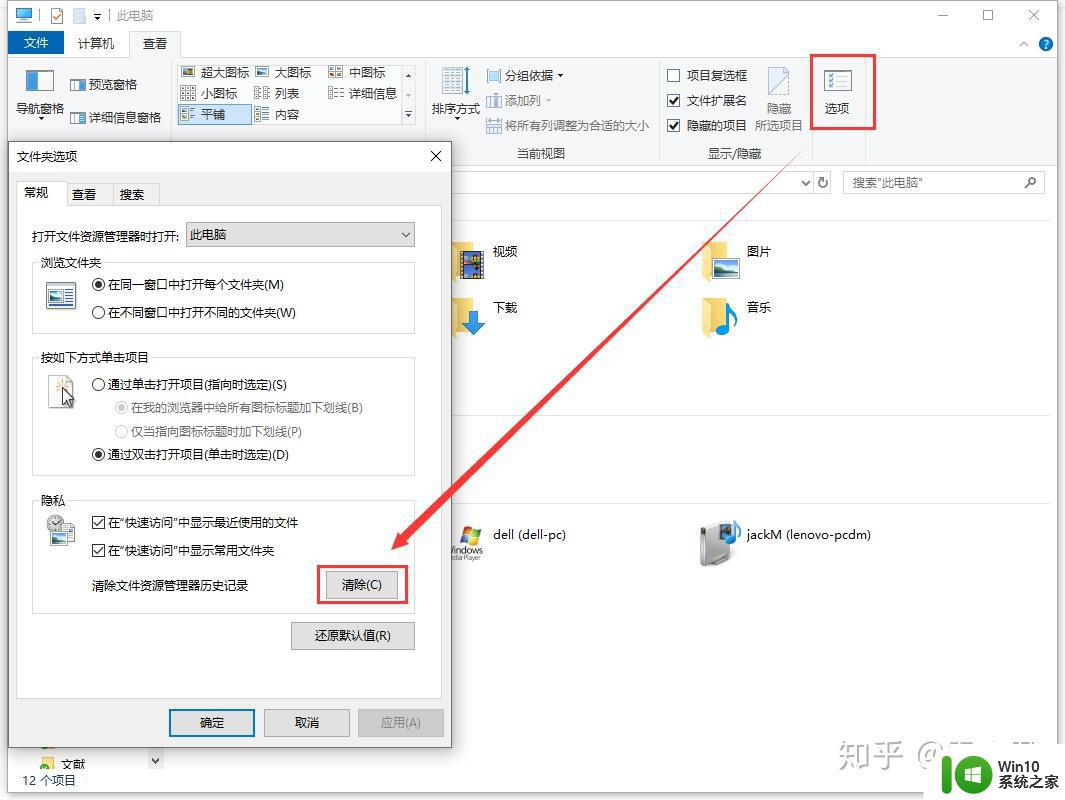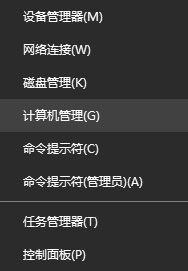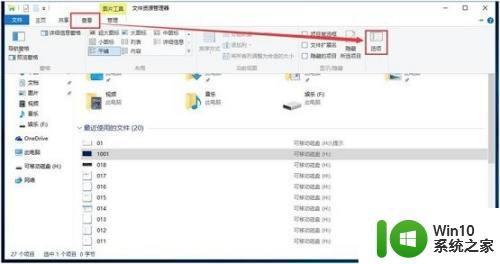win10图片批量重命名的方法 win10怎么批量给图片重命名
更新时间:2023-04-07 14:07:44作者:zheng
我们有时想要排序一下图片,但是图片多的时候一个个命名就很慢,那么有没有办法能批量重命名图片呢?今天小编给大家带来win10图片批量重命名的方法,有遇到这个问题的朋友,跟着小编一起来操作吧。
解决方法:
1.首先找开要重命名图片的文件夹
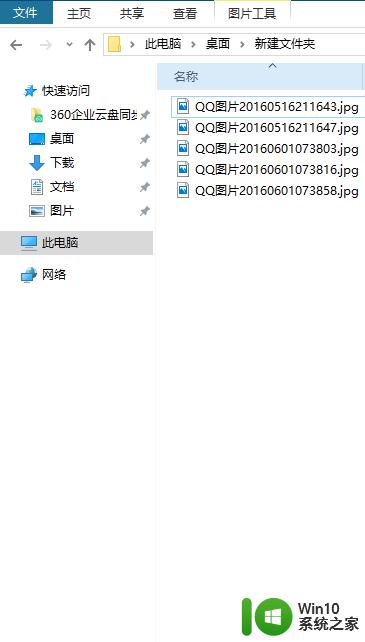
2.单击“ 查看”菜单,选择“详细信息”
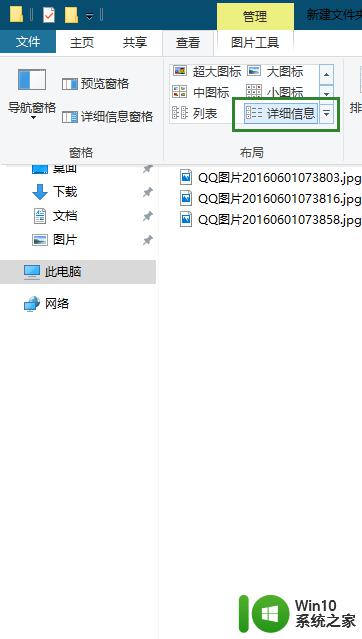
3.单击“ 主页”菜单,单击“全部选择”按钮。也可以使用Ctrl + A键盘快捷键快速选择所有文件
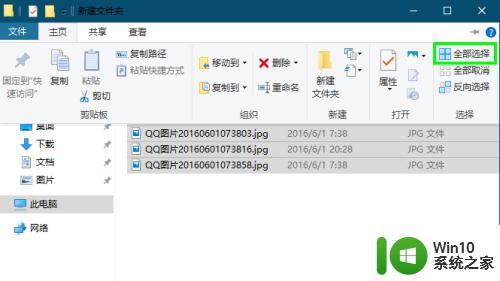
4.单击“ 重命名”,输入新文件名,然后按Enter键。
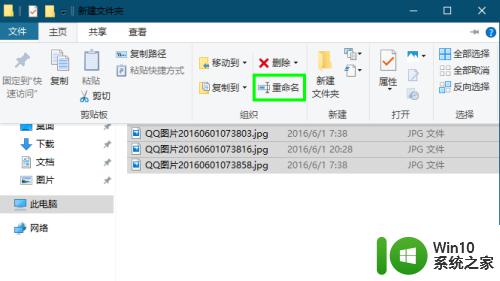
5.完成这些步骤后,这些图片已经使用相同的方案重命名所有图片。它们用括号和使用不同的数字来区分图片。例如图中,emoji(1).jpg和emoji(2).jpg
如果输入有误或者想换个名字,可以使用Ctrl + Z键盘快捷键撤消更改。
你学会了吗?
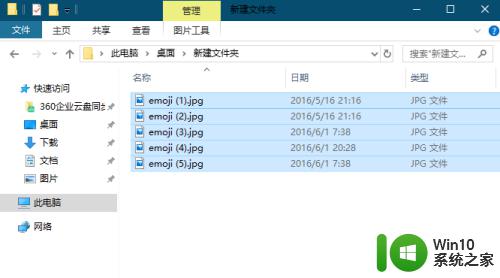
以上就是win10图片批量重命名的方法的全部内容,有出现这种现象的小伙伴不妨根据小编的方法来解决吧,希望能够对大家有所帮助。